Appleova usluga iMessage puna je značajki, zabavnih aplikacija i jednostavne sinkronizacije između vaših Apple uređaja - ali samo ako je ona ispravno postavljena. Nije neuobičajeno da se poruke prikazuju na vašem iPhoneu, ali ne i za vaš iPad ili Mac ili obrnuto.
Ako se borite s slanjem i primanjem poruka na sve stvari, slijedite ih.
TL DR
Suština onoga što trebate postići kako biste osigurali da se svi vaši iMessage razgovori šalju na sve vaše Apple uređaje, koristite isti Apple ID i koristite samo broj telefona za slanje i primanje poruka. Ako trebate koristiti adresu e-pošte kao i broj, provjerite je li na svim uređajima Apple odabrana ista adresa e-pošte.
Počinje s iPhoneom
Počnimo sa sigurnošću da je sve ispravno postavljeno na vašem iPhoneu, prije nego što pređemo na iPad ili Mac.
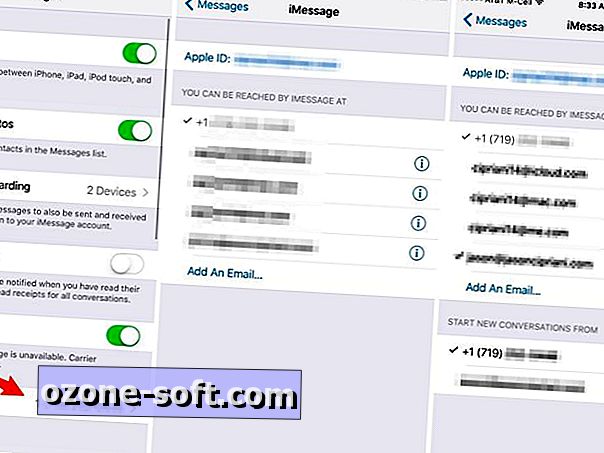
", " modalTemplate ":" {{content}} ", " setContentOnInit ": false} '>
- Otvorite Postavke > Poruke > Slanje i primanje na svom iPhone uređaju.
- Na vrhu stranice nalazi se Apple ID koji se koristi na vašem iPhoneu za iMessage - zabilježite ga. U nastavku se nalazi vaš telefonski broj zajedno s adresama e-pošte koje ste povezali s Appleovim ID-om.
- Predlažem da odaberete samo vaš telefonski broj kao ono što ćete koristiti za slanje i primanje poruka. Time ćete spriječiti konfuziju i spriječiti da se poruke slučajno sinkroniziraju s jednim uređajem.
- Ako odlučite odabrati i adresu e-pošte, nova opcija će se pojaviti na dnu zaslona. Odaberite svoj telefonski broj ili adresu e-pošte kao ono od koje želite započeti nove razgovore.
Sada kada ste na iPhone uređaju postavili iMessage, morate provjeriti jesu li iste informacije korištene na preostalim uređajima tvrtke Apple.
Na uređaju iPad
- Otvorite Postavke > Poruke > Slanje i primanje i provjerite koristi li se isti Apple ID koji ste koristili na iPhone uređaju na vašem uređaju iPad.
- Ako je to slučaj, odaberite odaberite svoj telefonski broj i sve adrese e-pošte koje ste dodali na svoj iPhone.
- Vrlo je važno da odaberete istu stavku za opciju Pokreni nove razgovore s dna zaslona kao što ste to učinili na iPhoneu.
Ako se Appleov ID ne podudara, možete ga dodirnuti i slijediti upute za odjavu, a zatim se prijaviti s istim Apple ID-om koji ste koristili na svom iPhoneu.
Na Macu
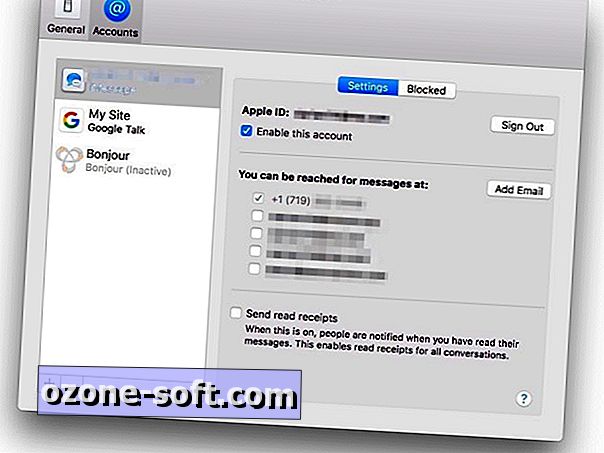
", " modalTemplate ":" {{content}} ", " setContentOnInit ": false} '>
- Otvorite Poruke, a zatim idite na Postavke > Računi i provjerite je li Apple ID koji se koristi za prijavu u iMessage isti kao i vaš iPhone i iPad.
- Označite okvire uz telefonski broj i adresu e-pošte koju želite koristiti.
- Ponovno, vrlo je važno odabrati istu stavku za opciju Pokreni nove razgovore na dnu zaslona kao što ste to učinili na iPhoneu.
Napomena urednika: ovaj je post izvorno objavljen 2012. godine, a od tada je ažuriran kako bi odražavao nove značajke.













Ostavite Komentar